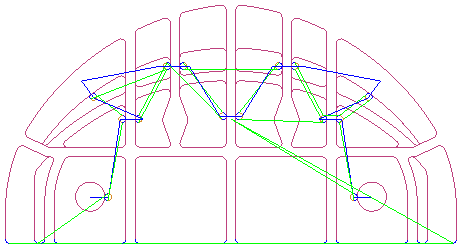Этот пример аэрокосмической детали имеет несколько замкнутых и незамкнутых областей:
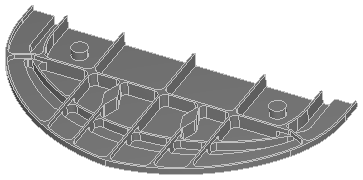
Симуляция осевой линии для траектории чистовой обработки по Z-слоям показывает положения начальных точек по умолчанию:
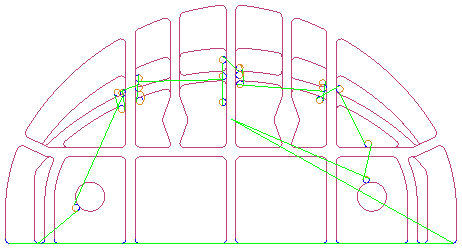
Чтобы переместить начальные точки по умолчанию, сначала создайте кривые, которые пересекают траекторию там, где должны находиться новые начальные точки.
В примере кривые показаны красным:
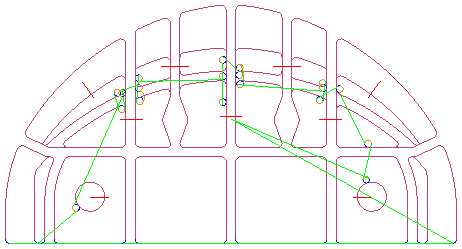
Вы должны использовать одну кривую на одну траекторию. Можно использовать конструктор Соединить, чтобы создать одну кривую из нескольких кривых.
Выберите кривые и нажмите кнопку Добавить  , чтобы добавить кривые в список в диалоговом окне Соединить кривые.
, чтобы добавить кривые в список в диалоговом окне Соединить кривые.
Выберите опцию Просмотр, чтобы предварительно просмотреть объединенные кривые, например:
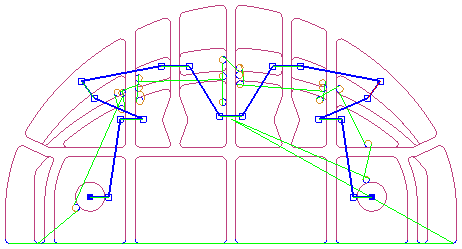
Если кривые перечислены в неправильном порядке, выберите кривую, которую нужно передвинуть в списке, и воспользуйтесь кнопками Переместить объект вверх  и Переместить объект вниз
и Переместить объект вниз  .
.
Также можно развернуть направление кривой, используя кнопку Развернуть выбранную кривую  .
.
Введите Имя кривой для объединенной кривой.
На вкладке Фрезерование для чистовой стратегии выберите атрибут Начальная точка, введите название созданной кривой и нажмите на кнопку Задать, чтобы её сохранить.
Другая симуляция осевой линии показывает, что начальные точки были перемещены в места пересечения объединенной кривой с траекторией, и траектория стала более симметричной: